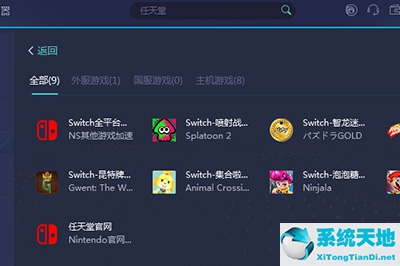Word2016是一款优秀的文档处理软件。有时候在编辑的过程中,我们发现页眉下面有一条横线,无法删除。如何解决这个问题?如果不知道,可以看看下面的教程。
打开要编辑的Word文档,可以看到页眉下有一条横线,即使删除了页眉中的文字,横线也是依次存在的。
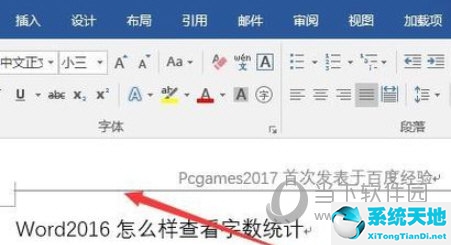
我们可以右击页眉的位置,然后从弹出菜单中选择“编辑页眉”菜单项。
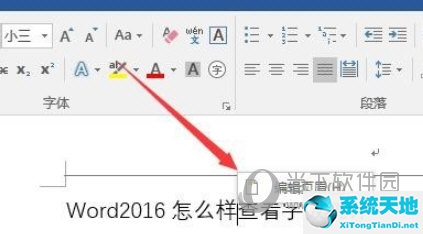
此时word2016正在编辑页眉,点击上面的“开始”菜单。
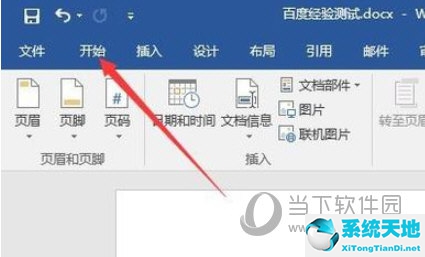
在打开的开始功能区中,单击样式右下角的按钮,然后单击弹出菜单中的“全部清除”菜单项。
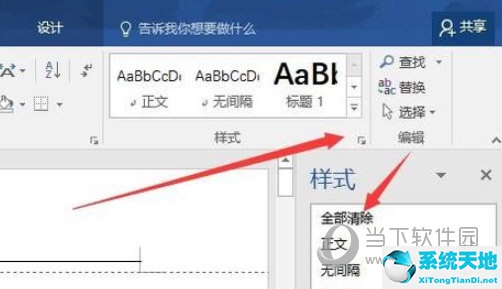
这时,你可以看到页眉中的横线不见了。
以上是边肖带来的word2016中删除页眉横线的介绍。希望能在一定程度上帮助到你。如果学会了,可以在软件里试试。